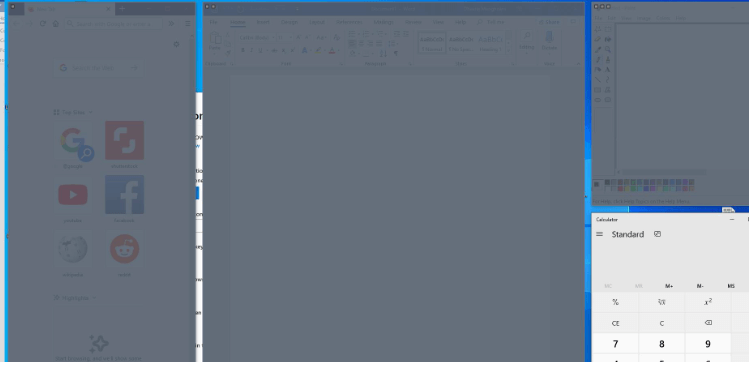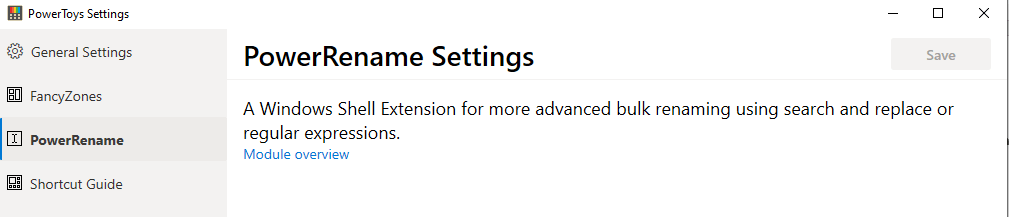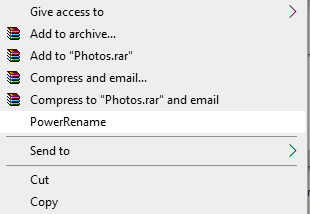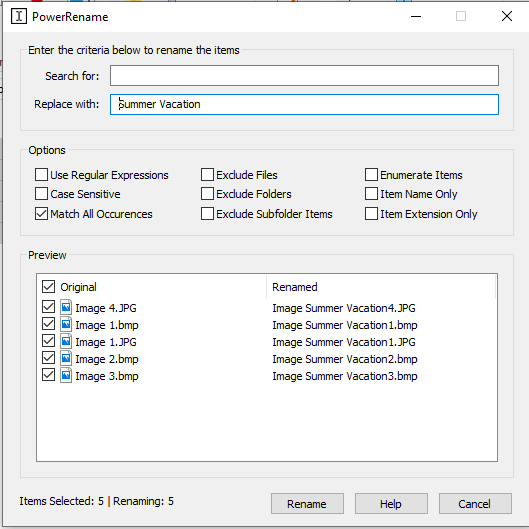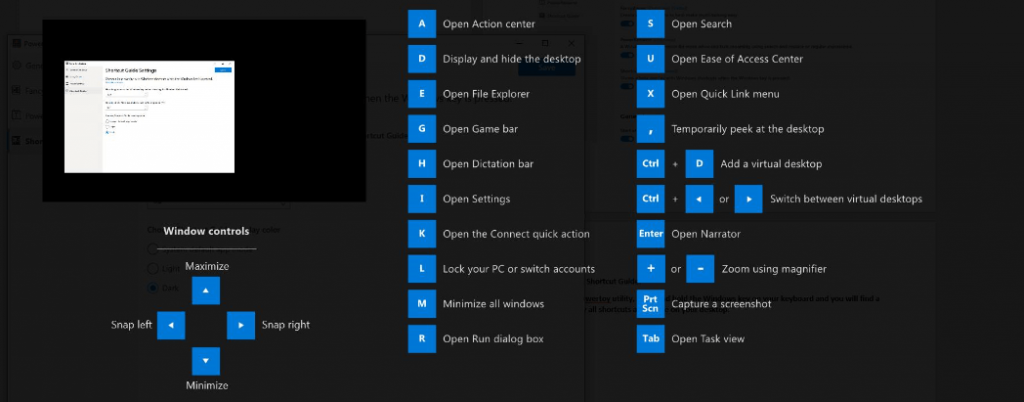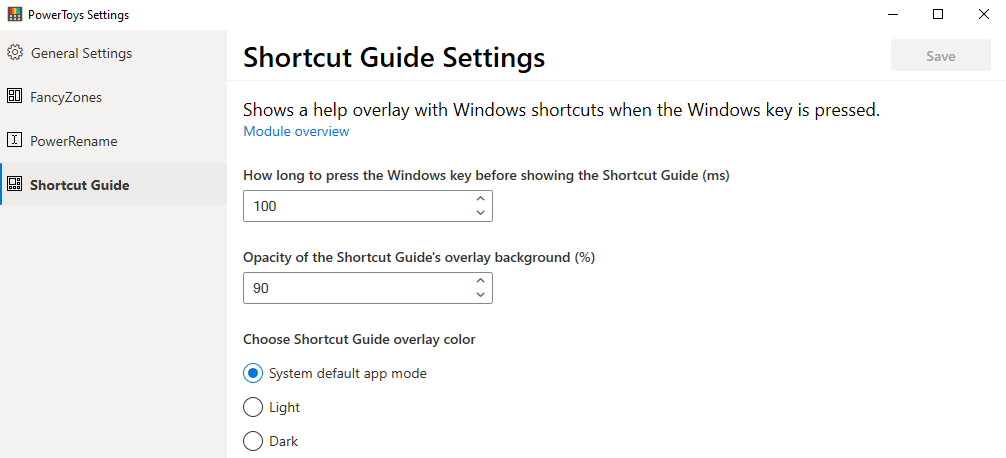Microsoft PowerToys sunt utilitare care au fost concepute și dezvoltate pentru a oferi o soluție la probleme comune și pentru a îmbunătăți experiența utilizatorului. Acestea sunt caracteristici mici care lipseau inițial din Windows 10 și au fost acum inculcate datorită feedback-ului publicului. PowerToys permite Windows 10 să facă ceva în plus, dincolo de caracteristicile sale normale.
Utilizatorii Windows XP aveau acces la Windows PowerToys și erau folosiți în mod semnificativ în vremuri. Cu toate acestea, după Windows XP, Microsoft a încetat să le dezvolte pentru sisteme de operare ulterioare precum Windows Vista, 7 și 8. Deși Windows XP PowerToys a funcționat bine în Windows Vista și 7, nu au existat astfel de instrumente pentru utilizatorii Windows 8 și 10 până la recenta reapariție. Dar se pare că Microsoft și-a dat în sfârșit seama de importanța acestor mici utilitare și a început să dezvolte PowerToys pentru Windows 10 .
Primul proiect Microsoft PowerToys a inclus utilitarul TweakUI care a permis utilizatorilor să personalizeze cu ușurință aspectul Windows, care altfel necesită modificarea registrului. Nu este clar de ce Microsoft a întrerupt PowerToys după Windows XP, dar vestea bună este că acestea revin ca opensource disponibile la GitHub de la Microsoft. Alte jucării Windows Power din Windows XP au inclus Wallpaper Changer, Calculator Plus, ISO image Burner, Image Resizer etc.
Care sunt caracteristicile noului Windows 10 Power Toys?
Există trei utilitare PowerToys disponibile pentru descărcare și încercare începând de acum:
Zone de lux
Fancy Zones este ca orice alt manager de ferestre care vă permite mai întâi să proiectați și să creați un aspect complex și apoi să poziționați mai multe ferestre în aspectul creat. Scopul principal al creării acestui PowerToys în Windows 10 este de a ușura multitasking și de a facilita glisarea și plasarea ferestrelor de sarcini în aspect. Layout-ul creat cu ajutorul Windows PowerToys conține diferite zone de diferite dimensiuni și poziții. Ferestrele de sarcini sunt concepute pentru a acumula o anumită zonă și pentru a-și schimba dimensiunea și poziția în consecință și pentru a umple zona țintă.
Redenumirea puterii
După cum sugerează și numele, acest Windows PowerToys vă poate ajuta să redenumiți mai multe fișiere simultan. De asemenea, cunoscut sub numele de redenumire de fișiere batch, Microsoft a folosit extensia Windows shell pentru a realiza această redenumire în bloc a fișierelor.
Ghid de comenzi rapide ale tastelor Windows
Pentru a economisi timp și efort, folosim comenzi rapide din când în când. De exemplu, pentru a deschide setările Windows, apăsați tasta Windows de pe tastatură împreună cu litera „I”, iar pentru Explorator de fișiere, apăsați tasta Windows și litera „E”. Aceasta nu este încă o enciclopedie a comenzilor rapide de la Microsoft și tocmai din acest motiv au decis să dezvolte un PowerToys în Windows 10 cu numele de ghid de comenzi rapide ale tastelor Windows. Ideea din spatele acestui utilitar Microsoft PowerToys este că atunci când utilizatorul ține apăsată tasta Windows pentru câteva secunde, toate comenzile rapide Windows care ar funcționa pe ecranul curent vor apărea pe ecran.
Microsoft a lansat doar trei PowerToys până când se știe, dar are în vedere multe altele. Un raport neconfirmat a menționat o listă de alte utilități PowerToys, cum ar fi:
Maximizați la un widget desktop nou: acest instrument ajută utilizatorul să treacă cursorul mouse-ului pe orice aplicație minimizată din bara de activități și să creeze un desktop nou unde aplicația se va deschide într-o fereastră maximizată. Un clic pe un buton va permite utilizatorului să genereze un nou desktop fără aplicații și ar fi convenabil să comute între desktopurile reale și virtuale.
Înregistrare ecran GIF animat: Acest PowerToys va permite utilizatorilor să captureze înregistrarea ecranului de pe desktop-ul computerului și toate sarcinile care sunt efectuate pe desktop.
Instrument de terminare a procesului: acest utilitar va ajuta la terminarea sarcinilor și serviciilor nesolicitate care rulează în fundal.
Alte PowerToys Windows 10 pot include:
Înlocuire Win+R
Tracker baterie
Schimbări rapide de rezoluție în bara de activități
Evenimente cu mouse-ul fără focalizare
Microsoft a cerut utilizatorilor săi să sugereze idei noi și să voteze pentru PowerToys deja creat pe site-ul GitHub
Cum să obțineți jucării electrice în Windows 10?
Microsoft a dezvoltat un program de instalare autonom care poate fi descărcat de pe site-ul său GitHub și utilizat pe orice computer care rulează Windows 10, chiar dacă computerul nu este conectat la internet. În prezent, doar 3 PowerToys pot fi descărcate ca un singur fișier de la linkul de mai jos:
Faceți clic aici pentru a descărca programul de instalare autonom de pe GitHub

Faceți clic pe linkul de mai sus și derulați în jos în pagină până când vedeți „PowerToysSetup.msi” și faceți clic pe el. Fișierul va fi descărcat în câteva secunde, deoarece are o dimensiune de doar 3 MB. Faceți dublu clic pe fișierul de instalare și urmați instrucțiunile de pe ecran cu răspunsuri afirmative. Odată instalat, explorați diferitele opțiuni și descoperiți noi modalități de a beneficia de aceste utilitare PowerToys.
Odată instalat, faceți dublu clic pe comanda rapidă creată pe desktop sau tastați „Power Toys” în bara de căutare din colțul din stânga jos al ecranului și va fi lansată aplicația PowerToys. Pentru a accesa ecranul de control al acestei aplicații, va trebui să o bifați în pictograma barei de sistem din bara de activități și un singur clic de mouse va lansa panoul de setări de pe ecranul desktopului. Puteți activa/dezactiva orice PowerToys folosind butoanele de comutare.
Cum se utilizează Windows 10 PowerToys?
Setări FancyZone
Faceți clic pe butonul Editați zona și personalizați aspectul și faceți clic pe aplicați. Veți putea să glisați și să plasați 4 dintre aplicațiile dvs. deschise în zone, ținând apăsată tasta Shift și ar arăta oarecum așa:
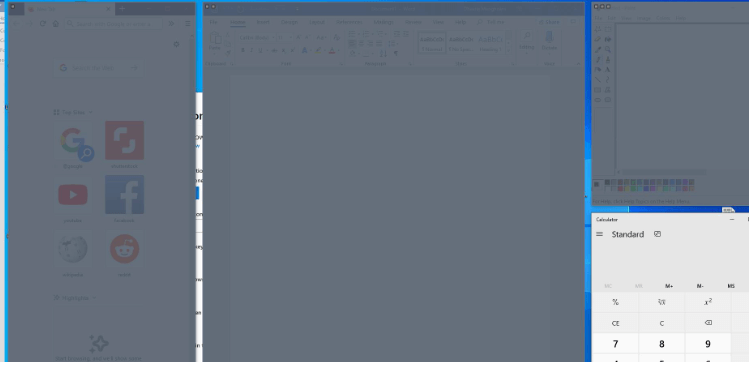
Prima fereastră este browserul Firefox, a doua conține MS-WORD și a treia din partea de sus are MS-Paint cu aplicația de calculator în ultima zonă.
Redenumirea puterii
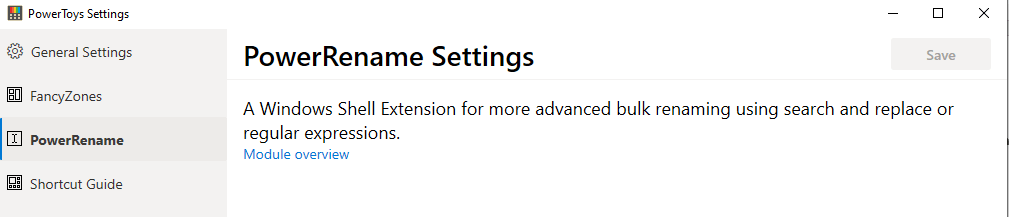
Nu există încă setări sub PowerRename, dar este un instrument foarte util atunci când doriți să adăugați un cuvânt la mai multe fișiere. Să presupunem că vreau să adaug cuvintele Vacanță de vară la toate fotografiile mele de vacanță, apoi aș selecta toate fișierele deodată și aș face un clic dreapta și aș alege „Power Rename” din listă.
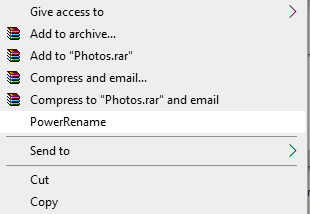
Următoarele ferestre s-ar deschide și le pot fie redenumi, fie adăuga un cuvânt. Previzualizarea modului în care imaginea va fi redenumită apare și în caseta de mai jos. Faceți clic pe Aplicare pentru a aplica modificările necesare.
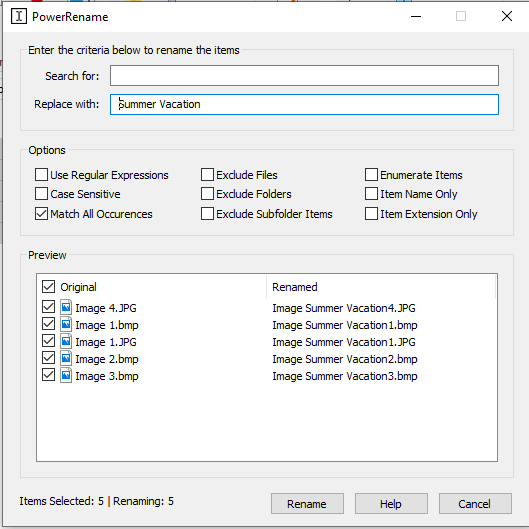
Ghid de comenzi rapide ale tastelor Windows
Pentru a utiliza acest utilitar PowerToys, țineți apăsată tasta Windows de pe tastatură și veți găsi un ecran care afișează toate comenzile rapide aplicabile pe desktop.
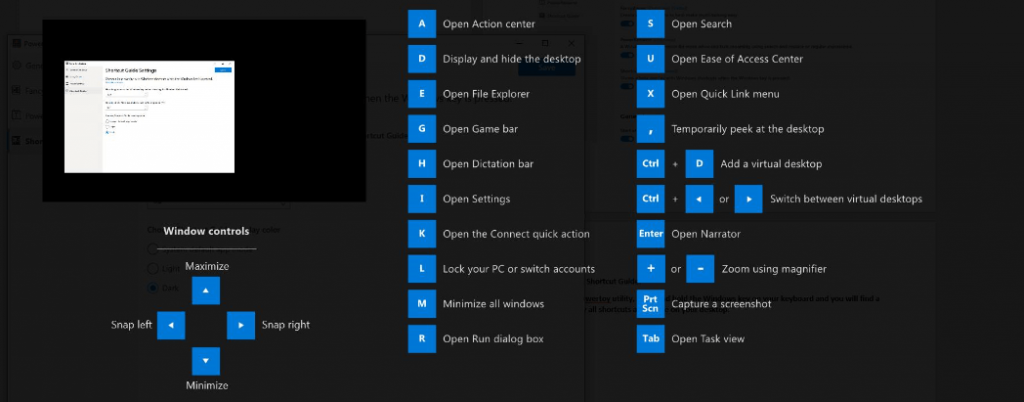
Există și alte setări care pot fi personalizate la discreția utilizatorului.
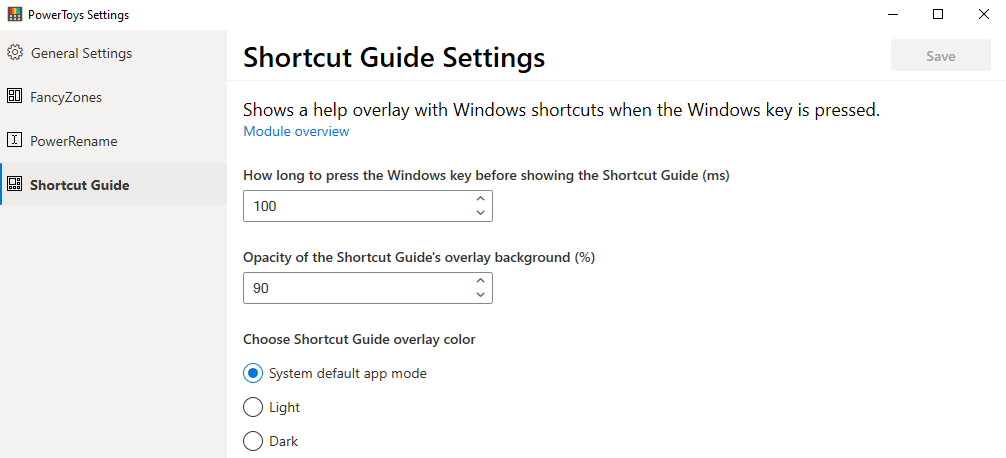
Windows 10 PowerToys este un proiect întreprins de Microsoft pentru a reduce dependența noastră de software terță parte. Deși va dura timp pentru a construi toate caracteristicile necesare în Windows 10, putem totuși să sperăm și să așteptăm până când se face acest lucru. Contribuția noastră ar fi să votăm și să sugerăm idei noi pe portalul GitHub, conectându-vă și postând observațiile noastre. Înregistrarea este gratuită și necesită un cont Microsoft pentru a putea face acest lucru. O altă caracteristică importantă este că codurile pentru aceste PowerToys sunt open-source, ceea ce înseamnă că toți dezvoltatorii de acolo pot contribui pentru a face Windows 10 chiar mai bun decât este acum.
Marcați această pagină (CTRL + D) și reveniți pentru actualizări despre mai multe PowerToys care vor fi lansate în viitor. Dacă găsiți noi utilizări pentru PowerToys existente, vă rugăm să trimiteți un comentariu în secțiunea de mai jos.